Dropbox é um aplicativo de hospedagem de arquivos que permite fazer backup de seus arquivos (fotos, vídeos, documentos, etc.) no armazenamento em nuvem e compartilhá-los com qualquer pessoa. Ganhou popularidade pela comodidade que oferece ao permitir que você acesse todos os seus arquivos sincronizados com qualquer um dos seus dispositivos, de qualquer local.
No entanto, há momentos em que você deseja mover ou alterar o local da pasta Dropbox para uma unidade externa como uma unidade USB. Carregar todos os seus dados de backup junto com a pasta Dropbox pode ser útil. Veja como você pode fazer isso.
Como alterar a localização da pasta Dropbox
Passo 1: Clique no bandeja do sistema, Clique no Dropbox ícone, navegue até o canto superior direito da janela, clique no menu suspenso ao lado da sua imagem (o menu de configurações) e clique em Preferências.
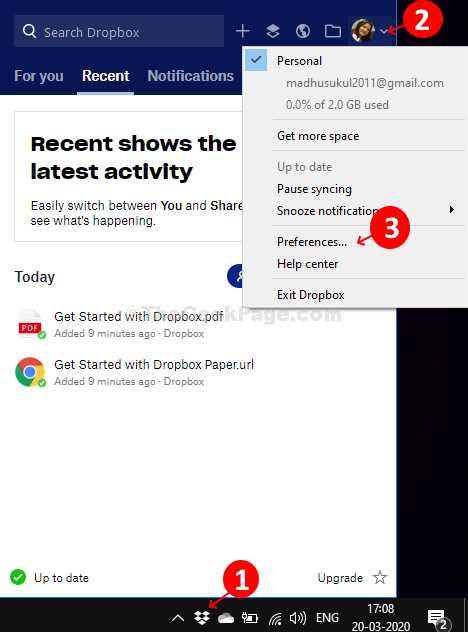
Passo 2: No Preferências do Dropbox janela, clique no Sincronizar guia e, em seguida, clique no Mover botão próximo ao local da pasta. Clique em Aplicar e então clique em OK para salvar as alterações.
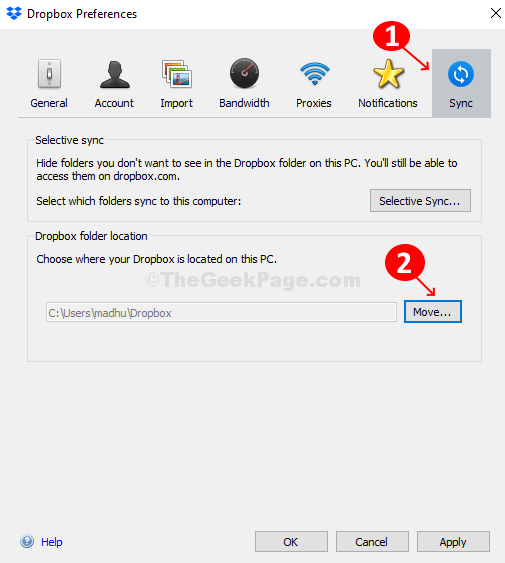
Etapa 3: Debaixo de Navegar pela pasta janela, selecione o local para onde deseja mover a pasta Dropbox. Neste caso, selecionamos o Unidade USB (pessoal) e pressione OK.
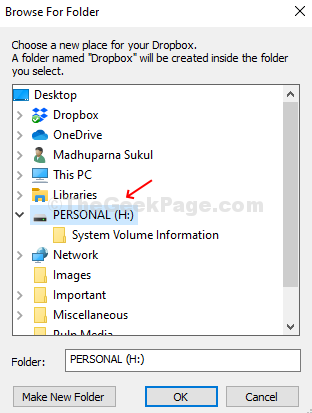
Aperte OK no prompt que aparece para confirmar o novo local.
Agora, você deve esperar cerca de 30 minutos para que os dados sejam copiados para o novo local. A movimentação da pasta Dropbox para outra pasta na mesma unidade é concluída em questão de segundos.


